Jak sdílet soubory a složky mezi OS X a Windows 7

Pojďme se podívat, jak to dělám!
Mapa článku
- Sdílení souborů Mac OS X s počítačem se systémem Windows 7
- Sdílení souborů a složek Windows 7 s Mac OS X
- Změna pracovních skupin ve Windows 7 a OS X
Sdílení souborů Mac OS X s počítačem se systémem Windows 7
Připojení k počítači Mac OS X z počítače se systémem Windows 7 jejednodušší než dělat věci obráceně, z nějakého důvodu. Jakmile na svém Macu nastavíte sdílení, Windows 7 s ním v zásadě zachází jako s jakýmkoli jiným počítačem v síti.
Krok 1
V OS X přejděte do Systémové preference a Klikněte na Sdílení.
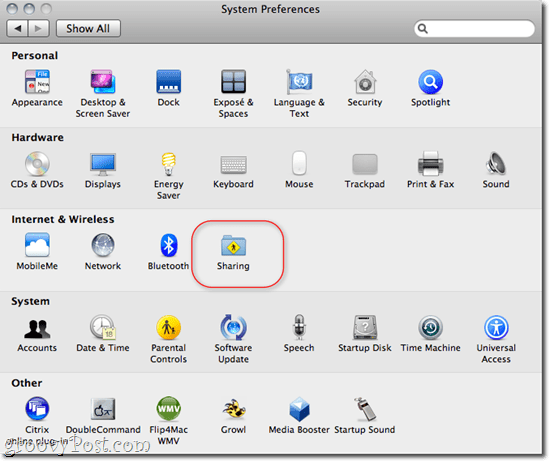
Krok 2
Šek Sdílení souborů a Klikněte na Možnosti….
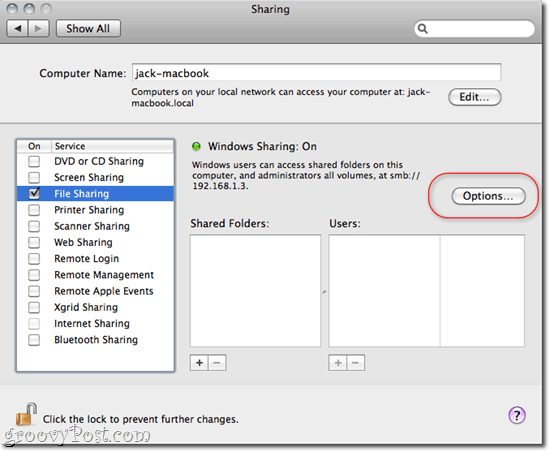
Krok 3
Šek Sdílení souborů a složek pomocí SMB (Windows) a Klikněte na Hotovo.
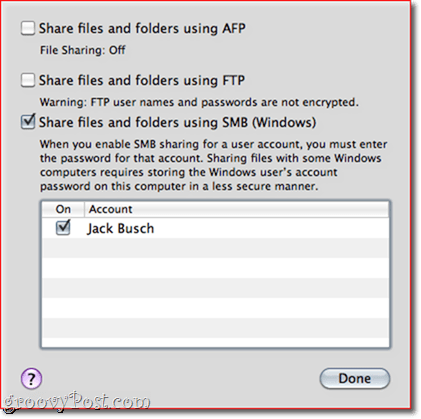
Krok 4
Odtud můžete pomocí aplikace přidat složky a nastavit oprávnění pro každého uživatele, jak uznáte za vhodné +/- tlačítka v části Složky a uživatelé.
Krok 5
Ve Windows se počítač Mac zobrazí v Síť nalevo. Klikněte na připojte se a začněte procházet. Možná budete muset zadat uživatelské jméno a heslo - použijte přihlašovací údaje pro uživatele, který je nastaven v OS X. Pokud se přihlásíte jako uživatel, který má oprávnění správce, budete mít přístup ke čtení a zápisu ke všem souborům a složkám . Alternativně se můžete přihlásit pomocí uživatele, který byl nastaven v kroku 4, abyste měli omezený přístup pouze ke složkám, pro které jste nastavili oprávnění.
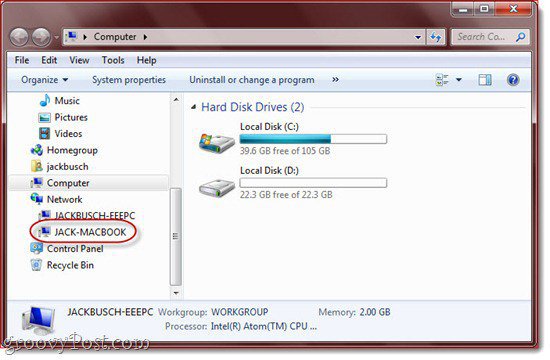
Sdílení souborů a složek Windows 7 s Mac OS X
Získání připojení OS X k počítači připojenému k síti Windows 7 se pohybuje v obtížnosti od jednoduchých po mírně nepříjemné. Ať tak či onak, získání vašich sdílených složek Windows 7 do OS X je hračka.
Krok 1
Ve Windows 7 Klikněte na the Start > Kontrolní panel > Síť a internet > Centrum sítí a sdílení a Klikněte na Změňte pokročilé nastavení sdílení nalevo.
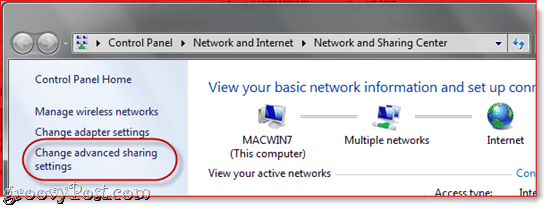
Krok 2
Přejděte dolů na Sdílení souborů a tiskáren a vyberte Zapněte sdílení souborů a tiskáren. V další části vyberte Zapněte sdílení, aby kdokoli s přístupem k síti mohl číst a zapisovat soubory do veřejných složek (nepovinné - toto můžete přeskočit, pokud nebudete používat veřejné složky).
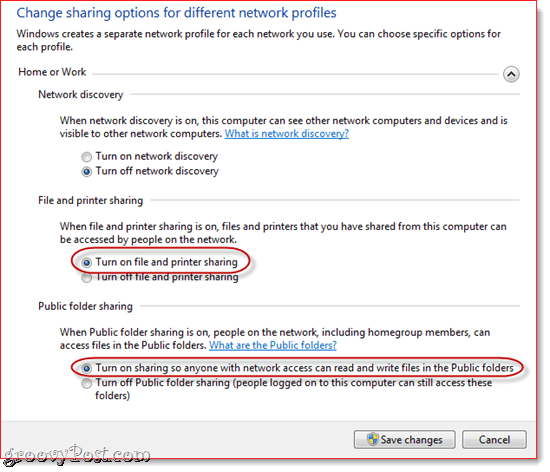
Krok 3
Klikněte na Uložit změny.
Krok 4
V systému Mac OS X spusťte Finder. Pokud budete mít štěstí, počítač se systémem Windows 7 se zobrazí v postranním panelu v části Sdílené. Klikněte na přístup k jeho sdíleným souborům a složkám.
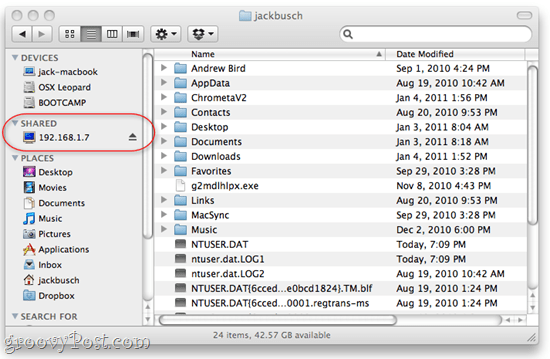
Pokud to nevidíte, jsou tu dva možné problémy. První je, že jste ve službě Finder jednoduše neaktivovali sdílené servery. Jedná se o snadnou opravu. Stačí jít do Nálezce menu a Klikněte na Preference a jít do Postranní panel záložka. Ujisti se Připojené servery je kontrolovány.
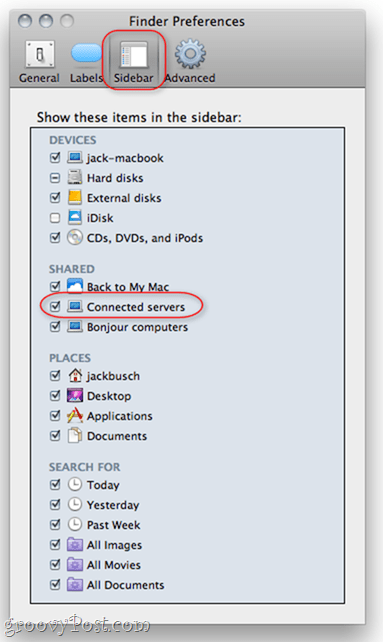
Pokud to problém nevyřeší, můžete se k počítači se systémem Windows připojit ručně. V aplikaci Finder Klikněte na the Jít menu a zvolte Připojit k serveru… Můžete také stisknout Command - K.
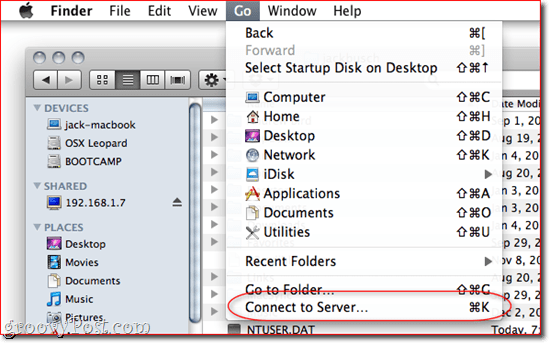
Vepište SMB: //192.168.1.7, nebo jakákoli místní IP adresa vašeho zařízení se systémem Windows 7 je a Klikněte na Připojit. Můžete být vyzváni k zadání uživatelského jména a hesla. Pokud ano, zadejte uživatelské jméno a heslo, které použijete k přímému přihlášení k počítači se systémem Windows 7, jako byste seděli přímo před ním.
Počítač se systémem Windows 7 by se nyní měl zobrazit v postranním panelu.
Změna pracovních skupin ve Windows 7 a OS X
Při odstraňování potenciálních nerovností na silnicive vztahu k sítím Windows 7 a OS X jsem si všiml, že někteří uživatelé doporučili umístit váš Mac i váš Windows 7 PC do stejné pracovní skupiny. Osobně jsem tento krok neudělal a fungovalo to dobře. Myslím, že je to proto, že ve výchozím nastavení Windows 7 i OS X používají jako název pracovní skupiny „pracovní skupina“. Ale zkusil jsem změnit pracovní skupinu svého Macu na něco jiného a sdílení souborů stále fungovalo. V obou případech můžete zkusit změnit název pracovní skupiny, pokud máte potíže.
Chcete-li změnit pracovní skupinu v systému Windows 7, Klikněte na Start a Klikněte pravým tlačítkem myši Počítač a vybrat Vlastnosti. Přejděte dolů do části s názvem „Název počítače, doména a nastavení pracovní skupiny“ a Klikněte na Změnit nastavení.
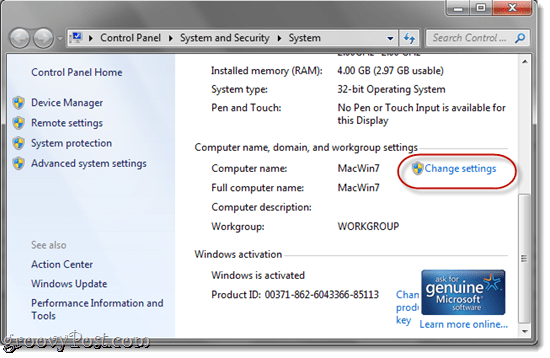
V Název počítače tab, Klikněte na Změna.
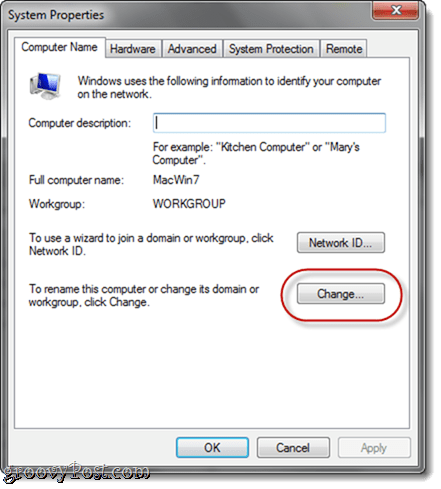
Chcete-li změnit pracovní skupinu v OS X, přejděte do Systémové preference a Klikněte na Síť. Vybrat jakýkoli protokol, který používáte k připojení na internet (bezdrátový nebo ethernet) a poté vyberte Pokročilý.
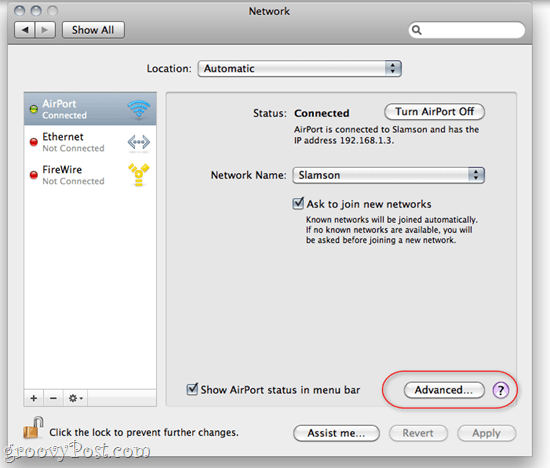
Klikněte na the VÍTÁ záložka. Odtud můžete zadat název své pracovní skupiny. Klikněte na OK a určitě Klikněte na Aplikovat zpět v nastavení sítě.
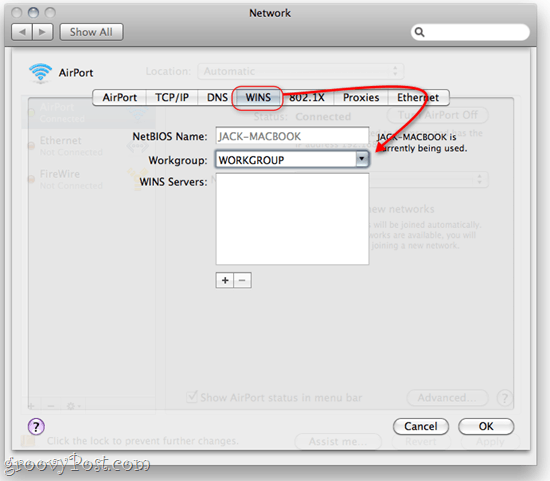










Zanechat komentář